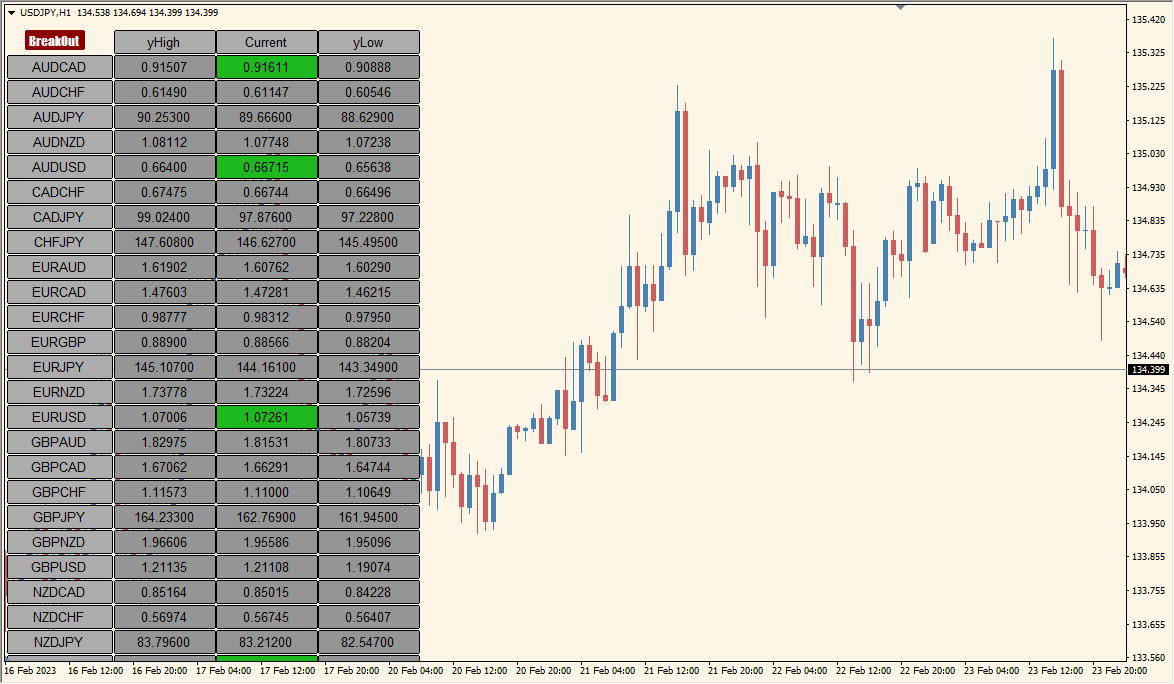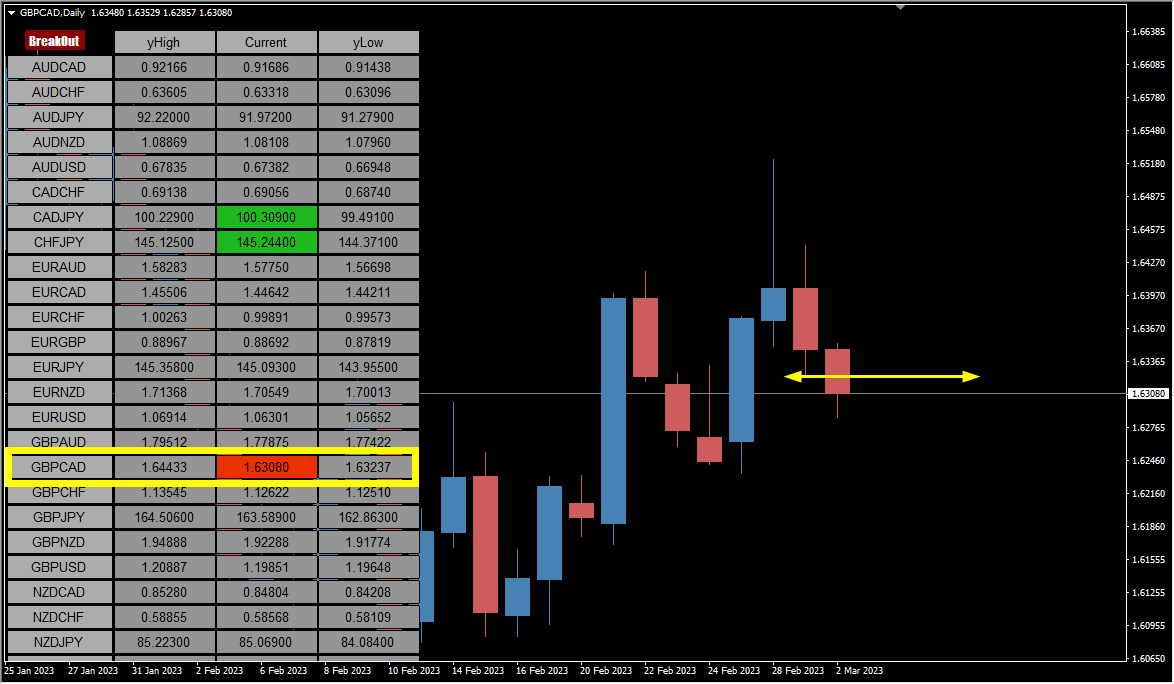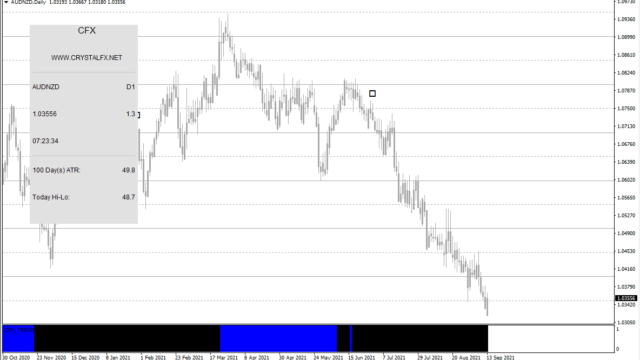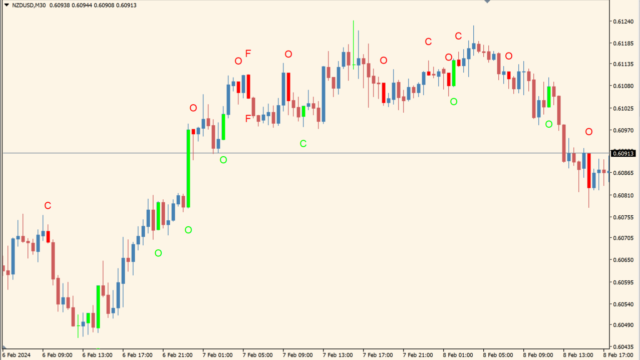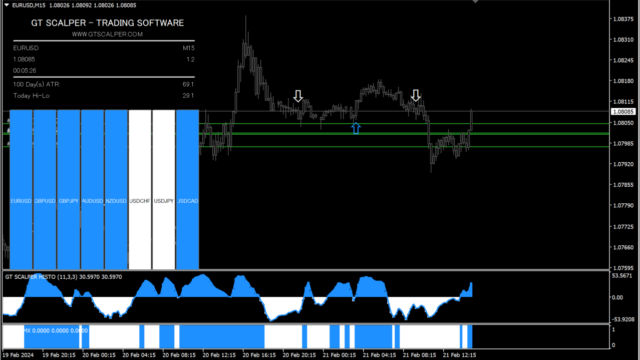サインなし 相場環境認識
ファイル形式 .mq4
Yesterday Breakout buttonは高値安値を監視し、前日高値を超えたのか、安値を下回ったのかを一覧表示してお知らせしてくれるインジケーターです。
以前こちらで紹介したもののマイナーバージョンアップ版です
Yesterday Breakout buttonインジケータの利用方法
 現在価格が前日の高値を超えていると緑色に表示されます(画像は日足チャート)
現在価格が前日の高値を超えていると緑色に表示されます(画像は日足チャート)
『Yesterday Breakout button』をチャートに適用すると通貨ペア名と、ペアごとの前日の高値安値の価格、そして現在値が色を変えて表示されます。
一覧に表示される緑色は現在価格が前日の高値よりも上、赤色は前日の安値よりも下、灰色は前日の高値と安値の間にあることを示しています。
基本的に前日の高値安値を超えるときは、ある程度ボラティリティが高まってトレンドがでやすくなるので、色が変わっている通貨を狙って順張りトレードなどは優位性が高くなります。
また、通貨ペア名をクリックするとそのチャートに切り替えることもできるので、使い勝手の良いインジケーターです。

MT4のパラメータ設定
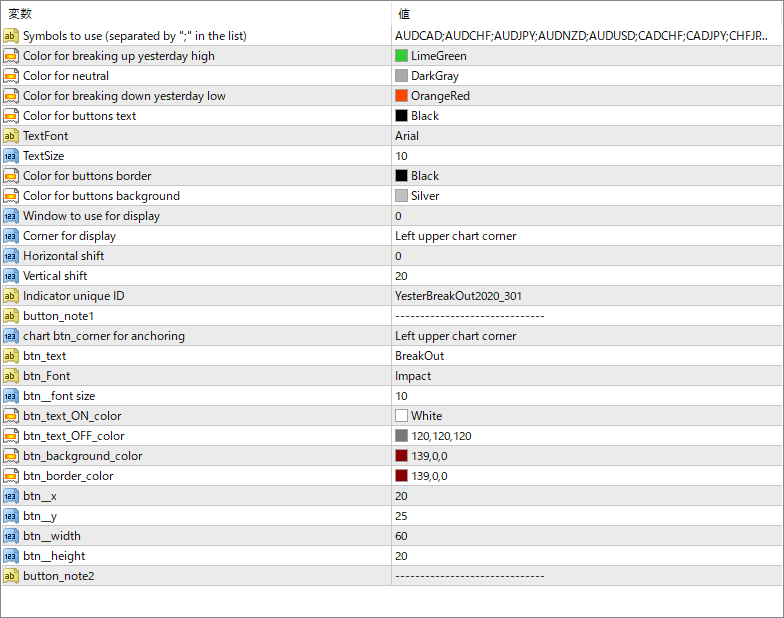
通貨ペアを削除・追加したいときは『Symbols to use』を『;』セミコロンで区切って通貨ペアを登録してください。
あとは表示関連の設定です。

インジケーターをMT4にインストールする方法
①インジケーターをダウンロードするとzipファイルでPCに保存されますので、そのフォルダを右クリックしてファイルを『展開』しておきます。
②フォルダの中に『mq4ファイル』または『ex4ファイル』がはいっていることを確認します。
③MT4を開いて、画面上部の『ファイル』→『データフォルダを開く』→『MQL4』→『Indicators』フォルダに②のファイルをいれます。(この時必ずフォルダからファイルをだして、ファイル単体でいれてください。)
④MT4を再起動すればMT4のナビゲータウィンドウに追加したインジケーターが表示されているので、チャートに適用すれば完了です。